Come riavviare un tablet Android
Durante l'uso quotidiano, normalmente non è necessario ripristinare i tablet Android, ma se le app si comportano in modo anomalo, si bloccano o funzionano lentamente, il riavvio del sistema potrebbe risolvere il problema. Lo spegnimento dello schermo non riavvia il sistema:pensalo come se metti il tablet in stato di stop.
Come riavviare
Per riavviare il tablet, tieni premuto il tasto Accensione pulsante -- lo stesso pulsante che utilizzi per spegnere e riaccendere lo schermo -- per alcuni secondi per aprire il menu di accensione e toccare Spegni . Tocca OK per confermare. Quando lo schermo si spegne, tieni premuto il pulsante Accensione pulsante di nuovo fino a quando il tablet non inizia ad avviarsi. Alcuni tablet hanno anche la possibilità di Riavviare direttamente nel menu di accensione.
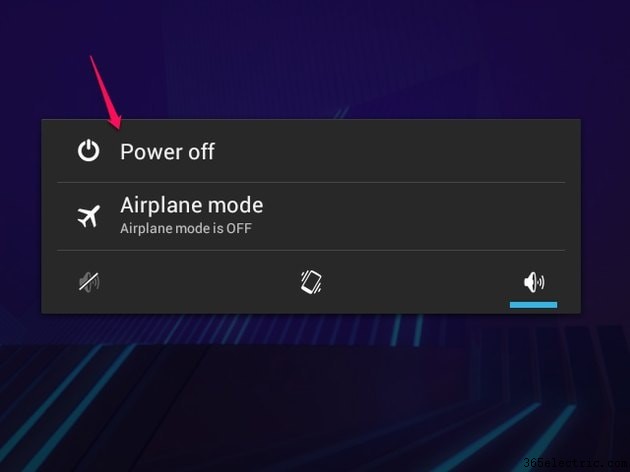
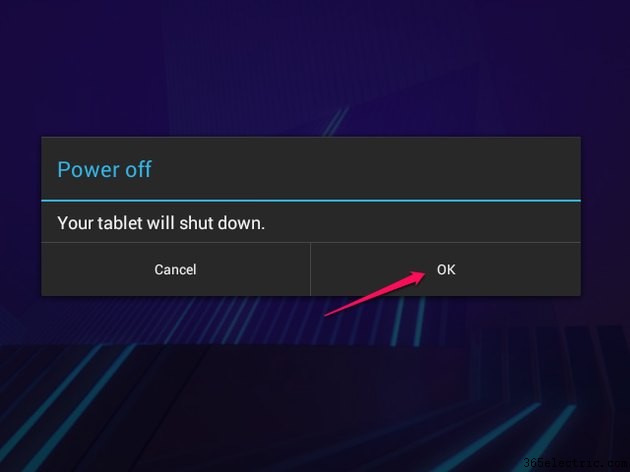
Avviso
Lo spegnimento o il riavvio del tablet comporta la perdita del lavoro non salvato nelle app. Salva i file aperti prima di spegnere il sistema.
Forza un arresto
Se il tablet è completamente bloccato e il menu di accensione non viene visualizzato quando tieni premuto il pulsante di accensione, forza lo spegnimento tenendo premuto il tasto Accensione pulsante per circa 10-20 secondi. Usa questa opzione solo se il metodo normale non funziona.
Avviso
L'arresto forzato durante un aggiornamento del sistema può danneggiare il tablet. Anche se un aggiornamento sembra bloccato, concedigli qualche ora prima di ricorrere allo spegnimento forzato.
Riavvia in modalità provvisoria
Se il tuo tablet ha problemi in corso, riavvia in modalità provvisoria per avviare il sistema senza caricare nessuna delle tue app scaricate. Se il tuo tablet funziona bene in modalità provvisoria, molto probabilmente il problema è colpa di un'app che hai aggiunto. Per riavviare in modalità provvisoria, tieni premuto il tasto Accensione pulsante per alcuni secondi e poi, invece di toccare Spegni -- tienilo premuto. Viene visualizzato un avviso che ti chiede se desideri utilizzare la modalità provvisoria. Tocca OK riavviare. Per tornare al normale funzionamento dopo aver utilizzato la modalità provvisoria, spegnere e riaccendere il tablet.
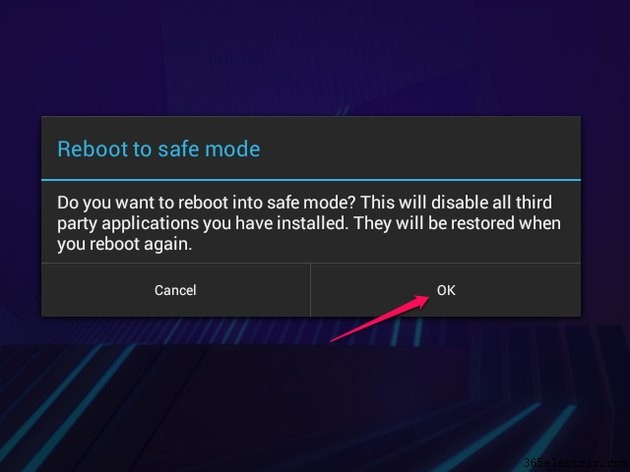
Suggerimento
Se il tuo tablet non funziona bene anche in modalità provvisoria, potresti avere un hardware difettoso o un malfunzionamento del sistema. Prima di pagare per la riparazione o la sostituzione, provare a ripristinare il sistema alle impostazioni di fabbrica. Questa opzione cancella completamente il tablet, quindi esegui prima il backup dei dati, se possibile.
Avviso
Queste indicazioni si applicano alla maggior parte dei tablet Android 4 e 5. Tuttavia, alcuni produttori di tablet modificano il sistema operativo Android, quindi se questi passaggi non funzionano sul tuo dispositivo, controlla il manuale di istruzioni per ricevere assistenza.
